Excel不能求和的问题如何解决?
发布时间:2021年04月19日 14:11
不知道在使用Excel软件进行运算的时候,你是否遇到过这样的难题?很多数字就在我们眼前,但是我们使用求和公式并不能得出正确的计算结果,数字求和结果明明不是0,但是结果一直显示“0”。这个问题曾经困扰过太多人,下边我们分析一下,看看如何解决Excel不能求和的问题。
如下图所示,我们现在就有一个简单的表格,它的求和公式已经插入,得数为零,但是我们一看就知道最后得数为零是不正确的。
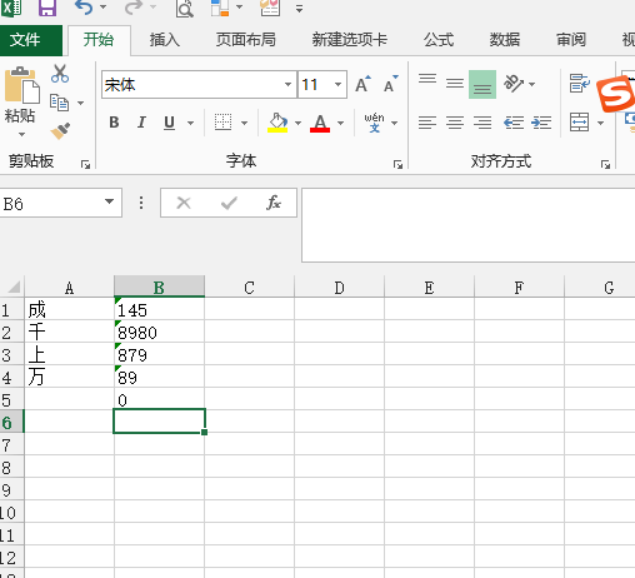
如果只是这几个简单数字,我们用计算器甚至口算就能得出结果,可能这个问题解决与否根本不会困扰我们。但是,如果这里的数据很多,我们怎么办呢?
下面,我们对这组数字进行分析,在这些数字的单元格内左上角都有一个绿色的三角形的标志,这是什么含义呢?其实这里指得是这些数字是文本格式。文本格式的数字不能在函数公式中当做数字计算,我们必须将文本格式转成数值数字。
1、如下图,我们点击单元格,在右侧出现黄色感叹号,我们点击,之后可以选择 “转换为数字”的选项。
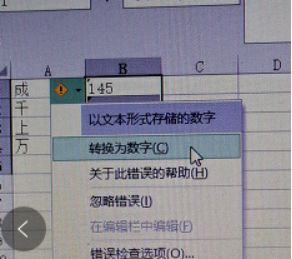
2、转换成数字后,数字就会从单元格左侧跑到右边去,计算结果也就不在是0。
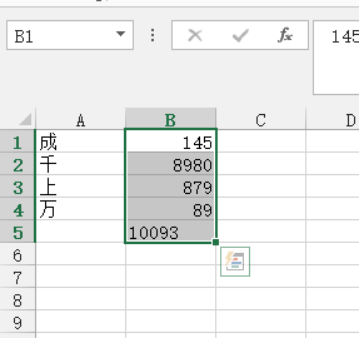
还有一种分列的处理方法,也可以解决Excel不能求和这个问题!
1、我们选中数据,之后点击数据-分列。如下图所示:
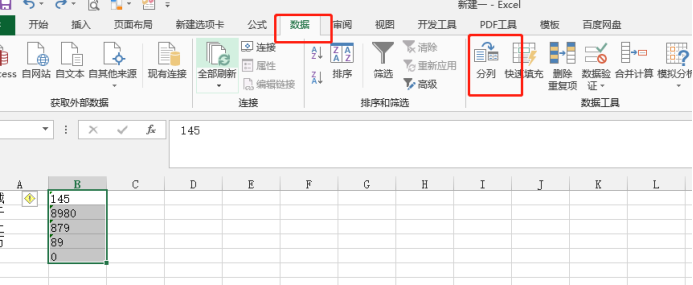
2、在弹出的对话框直接点击“下一步”,之后不做修改继续“下一步”-“完成”即可。
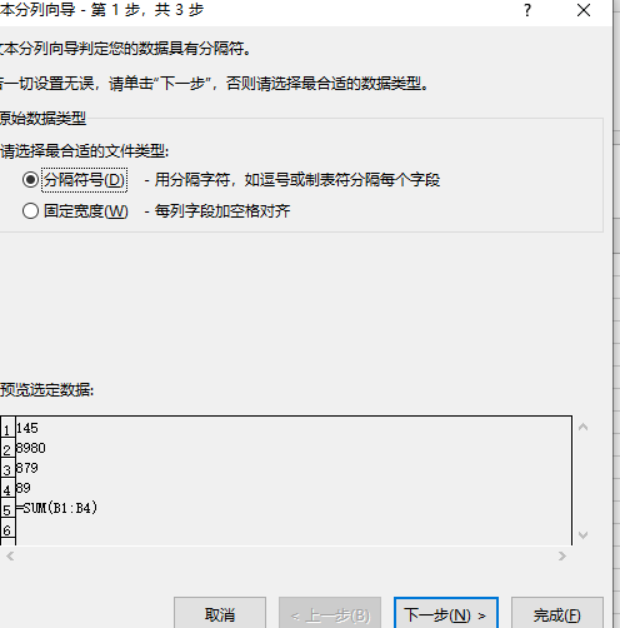
3、完成上述操作后,我们同样可以得到正确的求和结果。
关于Excel不能求和的常用解决方法就分享到这里,如果你遇上同样的问题可以都试一试,看看是不是奏效!
本篇文章使用以下硬件型号:联想小新Air15;系统版本:win10;软件版本:Microsoft Office 2013。






